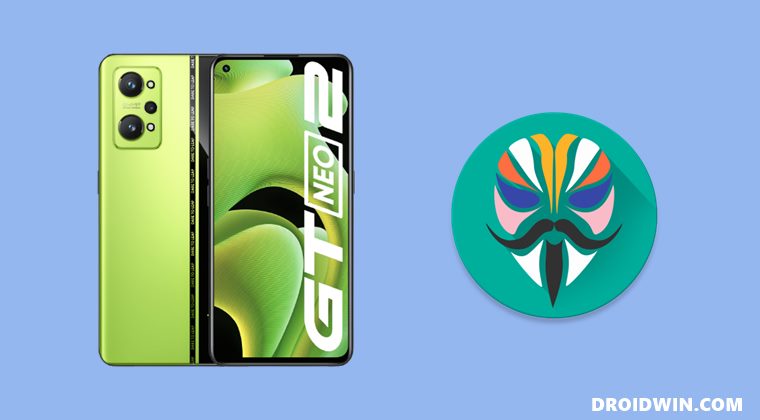Как включить новые эмодзи 15 в Windows 11
В этом руководстве мы покажем вам, как включить новые эмодзи 15 на ПК с Windows 11. Редмондский гигант тестирует множество интригующих плюшек в Insider Preview Build 23475. Среди заслуживающих внимания — новая адресная строка и домашняя страница в Проводнике, Emoji 15.0, Dynamic Lighting и измененный лист обмена.
Если говорить об смайликах, то благодаря Unicode Emoji 15 теперь вы можете приветствовать множество новых на своем ПК. Однако для этого вы должны быть Insider Preview. Тем не менее, обратите внимание, что эти функции постепенно развертываются партиями, поэтому не все будут благословлены ими за один раз. К счастью, у вас есть возможность пропустить эту очередь ожидания и сразу же включить новые эмодзи 15 на ПК с Windows 11. Вот как.
Как включить новые эмодзи 15 в Windows 11
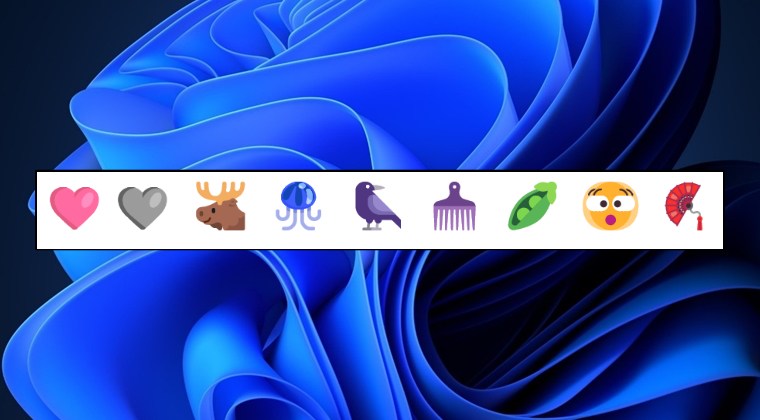
- Скачать с открытым исходным кодом ViveTool с GitHub.
- Затем распакуйте его в любое удобное место на вашем ПК.
- После этого щелкните по нему правой кнопкой мыши и выберите «Копировать как путь».


- Теперь запустите командную строку от имени администратора.
- Затем введите cd и вставьте скопированный путь через Ctrl+V.


- Теперь выполните любую из следующих команд, чтобы включить новые Emojis 15 на вашем ПК с Windows 11. vivetool /enable /id:40213648
- После этого перезагрузите компьютер, чтобы изменения вступили в силу.
Как отключить
Если по какой-то причине эта функция не соответствует вашим требованиям или вы хотите протестировать ее только после того, как она достигнет стабильной стадии, вы можете легко отменить это изменение, отключив эту функцию. Для этого выполните шаги с 1 по 5, перечисленные выше, а затем выполните следующую команду:
Программы для Windows, мобильные приложения, игры - ВСЁ БЕСПЛАТНО, в нашем закрытом телеграмм канале - Подписывайтесь:)
- Щелкните правой кнопкой мыши папку ViveTool и выберите «Копировать как путь».


- Теперь запустите командную строку от имени администратора.
- Затем введите cd и вставьте скопированный путь через Ctrl+V.


- Теперь выполните приведенную ниже команду, чтобы вернуться к старому меню «Поделиться». vivetool /disable /id:40213648
- Наконец, перезагрузите компьютер, чтобы изменения вступили в силу.
Вот и все. Это были шаги, чтобы включить новые Emojis 15 на вашем ПК с Windows 11. Если у вас есть какие-либо вопросы относительно вышеупомянутых шагов, сообщите нам об этом в комментариях. Мы вернемся к вам с решением в ближайшее время.



![Root Project Elixir ROM Android 13 через Magisk [Video]](https://vgev.ru/wp-content/uploads/2023/01/root-project-elixir-magisk.jpg)